في أي تنسيق لحفظ الصور في Photoshop
من الأفضل البدء ببرنامج Photoshop مع إنشاء مستند جديد. سيحتاج المستخدم في البداية إلى القدرة على فتح صورة تم حفظها مسبقًا على جهاز الكمبيوتر. من المهم أيضًا معرفة كيفية حفظ أي صورة في Photoshop.
يتأثر حفظ الصورة أو الصورة بتنسيق ملفات الرسومات ، ويتطلب اختيارها مراعاة العوامل التالية:
• الحجم
• دعم الشفافية ؛
• عدد من الألوان.
يمكن العثور على معلومات حول التنسيقات المختلفة بالإضافة إلى ذلك في المواد التي تصف الامتدادات بالتنسيقات المستخدمة في البرنامج.
دعونا نلخص. يتم حفظ الصورة في Photoshop بواسطة أمرين قائمة:
الملف - حفظ (Ctrl + S)
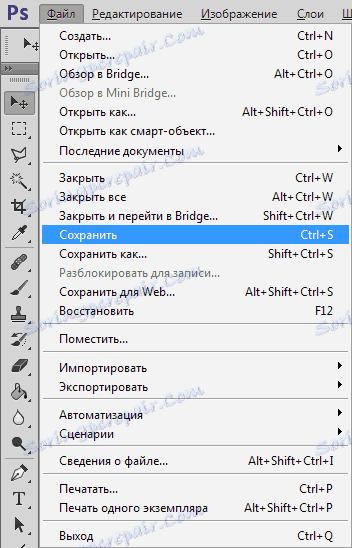
يجب استخدام هذا الأمر إذا كان المستخدم يعمل مع صورة موجودة من أجل تحريره. يقوم البرنامج بتحديث الملف بالتنسيق الذي كان عليه من قبل. يمكن استدعاء الحفظ بسرعة: فهو لا يتطلب من المستخدم زيادة ضبط معلمات الصورة.
عند إنشاء صورة جديدة على جهاز الكمبيوتر ، سيعمل الأمر على هيئة "حفظ باسم".
الملف - حفظ باسم ... (Shift + Ctrl + S)
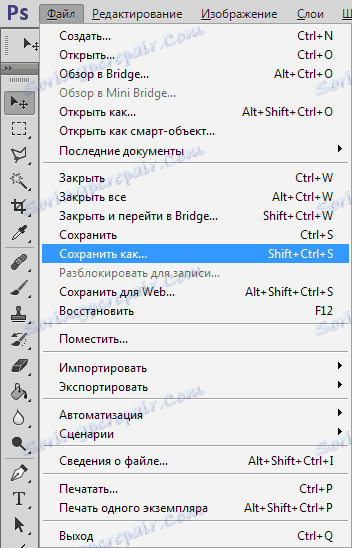
يعتبر هذا الفريق هو الفريق الرئيسي ، وعند التعامل معه تحتاج إلى معرفة الكثير من الفروق الدقيقة.
بعد تحديد هذا الأمر ، يجب على المستخدم تحديد Photoshop كيف يريد حفظ الصورة. من الضروري تسمية الملف وتحديد تنسيقه وإظهار المكان الذي سيتم حفظه فيه. يتم تنفيذ جميع التعليمات في مربع الحوار الذي يظهر:
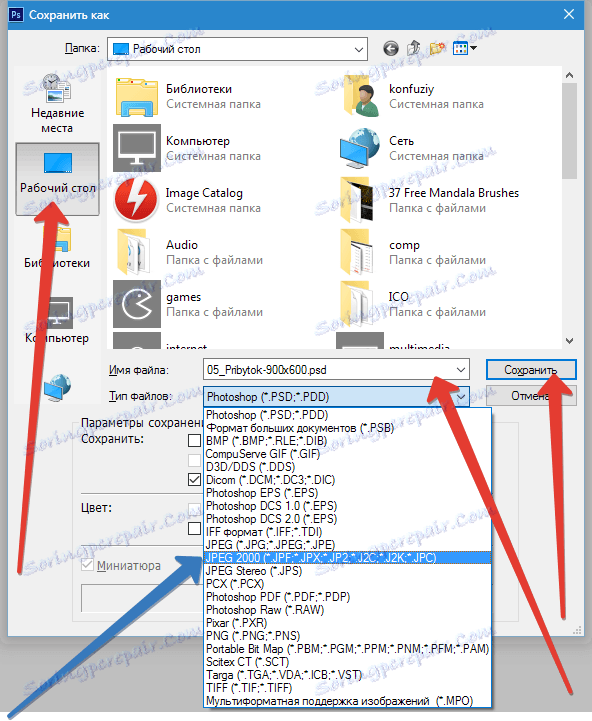
يتم تمثيل الأزرار التي تتيح لك التحكم في التنقل بواسطة الأسهم. يعرض المستخدم لهم المكان الذي يخططون لحفظ الملف فيه. استخدم السهم الأزرق في القائمة لتحديد تنسيق الصورة وانقر فوق الزر "حفظ" .
ومع ذلك ، فإن النظر في العملية المكتملة سيكون خطأ. بعد ذلك ، سيعرض البرنامج نافذة تسمى Parameters . تعتمد محتوياته على التنسيق الذي حددته للملف.
على سبيل المثال ، إذا كنت تفضل JPG ، فسيظهر مربع الحوار على النحو التالي:
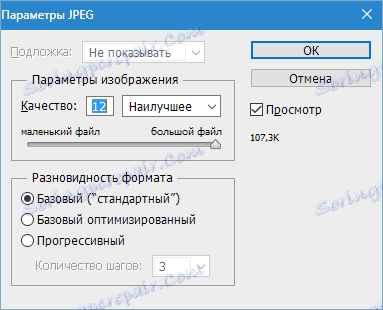
بعد ذلك ، سيكون عليك تنفيذ عدد من الإجراءات التي يوفرها برنامج Photoshop.
من المهم معرفة أنه يتم إجراء ضبط جودة الصورة هنا بناءً على طلب المستخدم.
لتحديد رمز في القائمة ، يتم تحديد الحقول التي تحتوي على أرقام مع الفهرس المطلوب ، وتتراوح قيمتها من 1 إلى 12 . يظهر حجم الملف المحدد في النافذة على الجانب الأيمن.
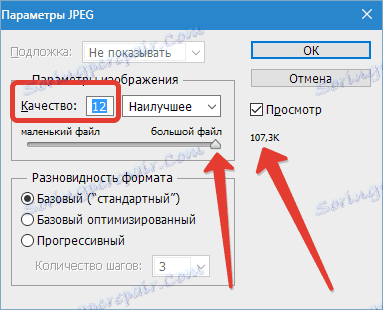
لا تؤثر جودة الصورة على الحجم فقط ، ولكن أيضًا على السرعة التي يتم بها فتح الملفات وتحميلها.
بعد ذلك ، يتم عرض المستخدم لاختيار واحد من ثلاثة أنواع من التنسيق:
الأساسية ("القياسية") - مع الصور أو الصور المعروضة على الشاشة خط سطرا. هذه هي طريقة عرض ملفات JPG .
الأساسية الأمثل - صورة مع الترميز الأمثل هوفمان .
تقدمي - صيغة توفر انطباعًا ، تتحسن خلالها جودة الصور التي تم تحميلها.
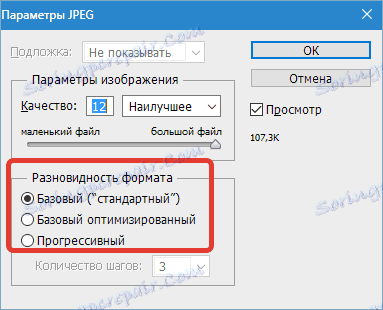
يمكن اعتبار الحفاظ على أنه الحفاظ على نتائج العمل في المراحل المتوسطة. خاصة لهذا الغرض تم تصميم تنسيق PSD ، فقد تم تطويره للاستخدام في برنامج Photoshop.
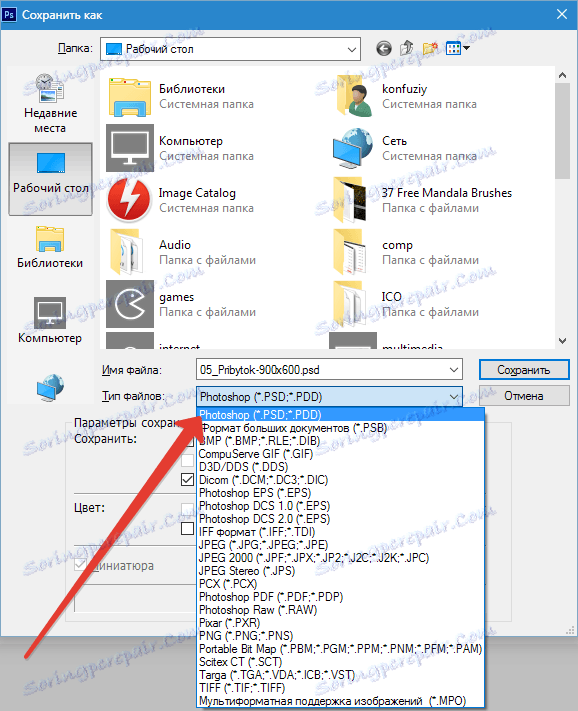
يحتاج المستخدم إلى تحديده من مربع القائمة المنسدلة مع قائمة التنسيقات وانقر فوق "حفظ" . سيؤدي هذا ، إذا لزم الأمر ، إلى إعادة الصورة إلى التعديل: سيتم حفظ الطبقات والفلاتر ذات التأثيرات التي قمت بتطبيقها بالفعل.
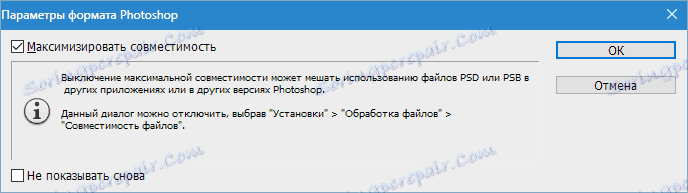
يمكن للمستخدم ، إذا لزم الأمر ، مرة أخرى تكوين كل شيء وإضافة. لذلك ، في Photoshop ، من الملائم العمل مع المحترفين والمبتدئين على حد سواء: لا تحتاج إلى إنشاء صورة من البداية ، عندما يمكنك العودة إلى المرحلة المطلوبة ، وإصلاح كل شيء.
إذا أراد المستخدم إغلاق الصورة بعد حفظ الصورة ، فلا يلزم استخدام الأوامر الموضحة أعلاه.
لمتابعة العمل في Photoshop بعد إغلاق الصورة ، انقر فوق علامة تبويب علامة التبويب الصورة. عند اكتمال العمل ، انقر فوق تقاطع برنامج Photoshop من الأعلى.
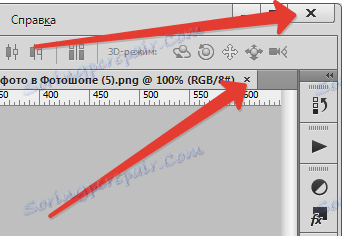
في النافذة التي تظهر ، ستتم مطالبتك بتأكيد الخروج من Photoshop مع أو بدون حفظ نتائج العمل. سيسمح زر الإلغاء للمستخدم بالعودة إلى البرنامج إذا غير رأيه.
تنسيقات لحفظ الصور
PSD و TIFF
يسمح لك كلا التنسيقين بحفظ المستندات (العمل) مع بنية أنشأها المستخدم. يتم حفظ جميع الطبقات وترتيبها وأساليبها وآثارها. هناك اختلافات طفيفة في الحجم. PSD يزن أقل.
JPEG
التنسيق الأكثر شيوعًا لحفظ الصور. مناسبة للطباعة والنشر على صفحة الموقع.
العيب الرئيسي لهذا التنسيق هو فقدان بعض المعلومات (البكسلات) عند فتح الصور ومعالجتها.
PNG
من المنطقي تطبيق ما إذا كانت الصورة تحتوي على مناطق شفافة.
GIF
لا يُنصح بحفظ الصورة ، نظرًا لأن لها قيودًا على عدد الألوان والظلال على الصورة النهائية.
RAW
صورة غير مضغوطة وغير معالجة. يحتوي على أكثر المعلومات اكتمالاً حول جميع ميزات اللقطة.
يتم إنشاؤه بواسطة أجهزة الكاميرا وعادة ما يكون بحجم كبير. حفظ الصورة في تنسيق RAW لا معنى له ، لأن الصور التي تمت معالجتها لا تحتوي على المعلومات التي تحتاج إلى معالجتها في محرر RAW .
الاستنتاج هو ما يلي: غالباً ما يتم حفظ الصور بتنسيق JPEG ، ولكن إذا كانت هناك حاجة لإنشاء عدة صور بأحجام مختلفة (نزولاً) ، فمن الأفضل استخدام PNG .
التنسيقات الأخرى ليست مناسبة بالضبط لحفظ الصور.
